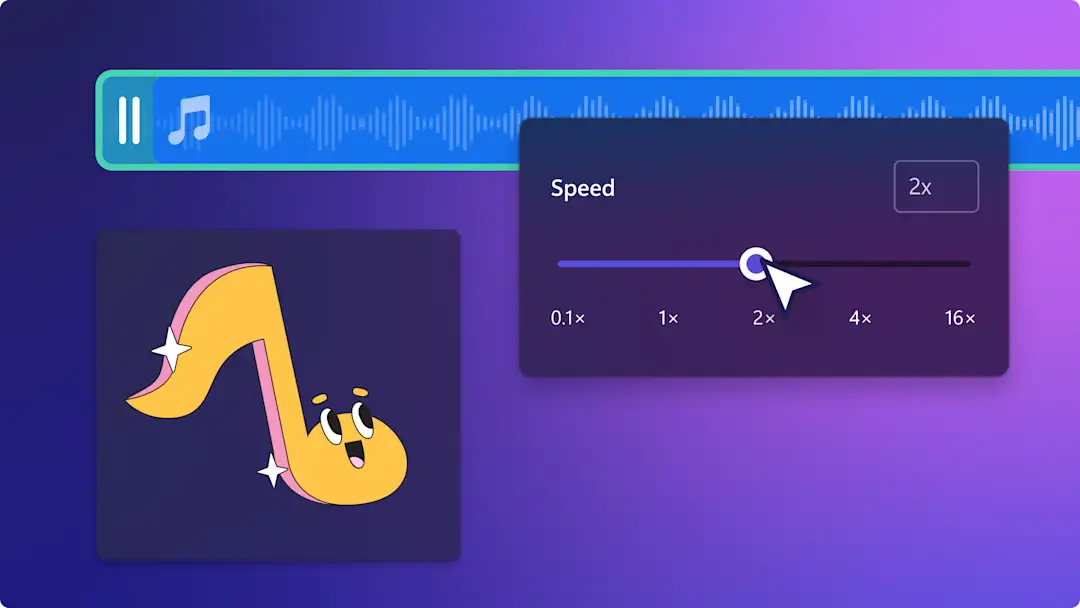Perhatian!Cuplikan layar dalam artikel ini diambil dari Clipchamp untuk akun pribadi. Prinsip yang sama berlaku untuk Clipchamp untuk akun kerja dan sekolah.
Di halaman ini
Ingin membuat sulih suara yang tampak nyata untuk sorotan game, presentasi perusahaan, atau video TikTok?Hasilkan sulih suara AI yang inklusif untuk meningkatkan aksesibilitas dan keterlibatan, apa pun yang Anda buat.
Jika Anda tidak ingin merekam suara sendiri atau menggunakan jasa pengisi suara, generator suara AI gratis memungkinkan Anda membuat sulih suara profesional dalam hitungan detik. Pilih dari beragam bahasa, suara, kecepatan, dan emosi untuk membuat sulih suara yang unik. Baca terus untuk menjelajahi cara membuat sulih suara AI dengan fitur teks ke ucapan di Clipchamp.
Cara menggunakan generator sulih suara gratis kami
Langkah 1. Impor video atau pilih rekaman stok
Untuk mengimpor video, foto, dan audio Anda sendiri, klik tombol impor media di tab media Anda pada toolbar untuk menelusuri file di komputer, atau sambungkan OneDrive Anda.
Anda juga dapat menggunakan media stok gratis seperti klip video, latar belakang video, dan musik stok. Klik tab pustaka konten pada toolbar dan klik panah drop-down visual, lalu pilih video. Cari juga kategori stok yang berbeda dengan menggunakan bar pencarian.
Seret dan lepaskan video Anda ke lini masa.
Langkah 2. Buat voiceover AI
Klik tab rekam dan buat, lalu klik opsi teks ke ucapan.
Tab teks ke ucapan akan muncul pada panel properti.
Selanjutnya, klik panah daftar menurun untuk memilih di antara berbagai bahasa termasuk Jepang, Spanyol, Italia, Yunani, Hindi, Prancis, dan banyak lagi. Klik bahasa yang diinginkan untuk memilihnya.
Kemudian, pilih suara Anda. Klik panah daftar menurun suara untuk melihat semua opsi suara. Setiap bahasa akan menyediakan opsi suara yang berbeda.Anda dapat mengeklik tombol dengarkan suara ini untuk mendengarkan pratinjau gaya suara pilihan Anda.
Anda juga dapat menyesuaikan nada dan kecepatan menggunakan panah drop-down pengaturan lanjutan. Pilih di antara opsi tinggi nada berbeda, seperti sangat rendah, rendah, sedang, tinggi, dan sangat tinggi.
Untuk mengedit kecepatan voiceover Anda, gunakan penggeser kecepatan.Seret penggeser ke kiri untuk memperlambat voiceover Anda, atau seret penggeser ke kanan untuk mempercepat voiceover Anda.
Berikutnya, tambahkan teks Anda ke area input teks.Ketik apa yang ingin Anda katakan di voiceover ke dalam area input teks di panel properti.Ingat, ada durasi maksimal sepanjang 10 menit untuk setiap voiceover.Setelah Anda menambahkan teks, klik tombol pratinjau untuk mendengarkan sulih suara. Klik tombol simpan untuk menambahkan sulih suara ke video.
Voice over Anda akan secara otomatis disimpan sebagai file audio MP3 di lini masa di bawah klip video Anda.
Langkah 3. Pratinjau dan simpan video Anda
Sebelum menyimpan video, pastikan untuk melihat pratinjaunya dengan mengeklik tombol putar. Jika Anda sudah siap untuk menyimpannya, klik tombol ekspor dan pilih resolusi video.
Cara mengedit atau menghapus sulih suara AI
Jika Anda ingin membuat perubahan pada sulih suara setelah menyimpannya, cukup klik sulih suara pada lini masa, lalu klik tab teks ke ucapan di panel properti.Edit teks, lalu klik tombol simpan untuk menyimpan perubahan yang Anda buat. Untuk menghapus sulih suara dari video, cukup tekan tombol hapus pada papan ketik.
Ide dan contoh video sulih suara
Membuat sulih suara untuk video edukasi
Bagikan instruksi pelatihan dalam tutorial dan video petunjuk dengan cepat dan mudah.
Jelaskan topik yang kompleks dengan mudah menggunakan rekaman suara dalam video pelatihan.
Sempurnakan presentasi dan buat konten pembelajaran virtual lebih menarik dengan menyoroti rencana pelajaran yang penting dengan pembuat sulih suara.
Menambahkan sulih suara untuk video pemasaran
Jelaskan fitur atau fungsi baru dengan mudah sambil berbagi cara kerja suatu hal menggunakan sulih suara di demo produk.
Komunikasikan pesan merek Anda dan terhubung dengan pemirsa melalui suara dalam video promo dan pemasaran.
Suara AI dapat membuat video perusahaan yang konsisten, mengonsep ulang video budaya dengan narasi, serta meningkatkan video pelatihan dan rekaman layar.
Menceritakan kisah Anda di media sosial
Tambahkan konteks, penjelasan, dan narasi ke peragaan slide video dan dokumenter.
Ekspresikan pemikiran, perasaan, dan monolog internal karakter Anda melalui film pendak.
Tambahkan karakter dan tingkatkan penyampaian cerita dalam video sorotan perjalanan untuk media sosial.
Tip penulisan untuk sulih suara AI Anda
Gunakan tanda baca untuk membuat perubahan kecepatan yang berdampak pada sulih suara teks ke ucapan Anda:
Titik menambahkan jeda sedang ke teks ke suara.
Koma menambahkan jeda singkat ke teks ke suara.
Elipsis (“ …”) akan menambahkan jeda panjang di dalam voiceover Anda.
Tanda tanya akan mengubah intonasi voiceover Anda.
Tanda seru tidak akan mengubah penyampaian teks ke ucapan Anda.
Mengetik dengan huruf besar semua tidak akan mengubah penyampaian sulih suara Anda.
Tonton tutorial sulih suara AI
Tanya jawab umum
Bahasa apa saja yang tersedia dalam generator voiceover?
Arab, Albania, Armenia, Azerbaijani, Afrikaans, Amhara, Bulgaria, Burma, Basque, Bosnia, Bengali, Bangla, Katalan, Tionghoa, Kroasia, Ceko, Denmark, Belanda, Inggris, Estonia, Finlandia, Prancis, Filipina, Finlandia, Persia, Jerman, Georgia, Yunani, Gujarat, Galisia, Ibrani, Hindi, Hungaria, Indonesia, Iceland, Irlandia, Italia, Jepang, Jawa, Kazakh, Khmer, Kannada, Korea, Laos, Latvia, Lituavi, Malaysia, Malta, Marathi, Mongol, Malayalam, Makedonia, Norwegia, Bokmal, Nepal, Polandia, Pashto, Portugis, Romania, Rusia, Sinhala, Slowakia, Slovenia, Somalia, Spanyol, Serbia, Sunda, Swahili, Swedia, Tamil, Telugu, Thailand, Turki, Ukraina, Urdu, Uzbekistan, Vietnam, Wales, dan Zulu.Lihat daftar lengkap di sini.
Bagaimana cara saya memperbaiki pengucapan yang salah pada generator suara?
Jika teks ke ucapan Anda tidak mengucapkan kata dengan benar, cobalah untuk salah mengeja kata tersebut dengan sengaja (mengeja sesuai bunyinya). Untuk angka, tuliskan secara lengkap, contohnya, 2024 menjadi "dua ribu dua puluh empat."
Alih-alih membuat sulih suara AI, bisakah saya merekam suara saya sendiri?
Ya. Rekam suara Anda sendiri menggunakan perekam suara untuk menambahkan sentuhan unik pada video apa pun.
Dapatkah saya menambahkan subtitel ke video saya dengan teks ke ucapan AI?
Ya. Kami menyarankan untuk menambahkan subtitel pada video dengan voiceover, untuk meningkatkan aksesibilitas dan jangkauan video Anda.
Untuk bantuan selengkapnya agar video Anda lebih menarik, lihat cara menambahkan subtitel ke video, atau jelajahi cara menggunakan penyempurnaan audio AI kami.
Buat sulih suara AI sekarang juga dengan Clipchamp atau unduh aplikasi Microsoft Clipchamp Windows.